1, Laravel là gì?
-Laravel là một php framework mới, ra đời vào tháng 04/2011.Ngay khi vừa mới ra mắt thì nó đã được cộng đồng chú ý đến bởi nhiều đặc điểm và tính năng mới như Eloquent ORM, RESTful Controllers, ...
- Từ lúc ra đời đến nay thì laravel đã trải qua rất nhiều bản cập nhật, đến tại thời điểm mình viết bài thì nó đang là laravel version 5.3 và cũng đương nhiên là mình sẽ hướng dẫn các bạn tiếp cận với laravel version 5.3.
2, Cấu hình yêu cầu khi cài đặt laravel.
- PHP >= 5.6.4
- OpenSSL PHP Extension
- PDO PHP Extension
- Mbstring PHP Extension
- Tokenizer PHP Extension
- XML PHP Extension
3, Download và cài đặt laravel.
-Đầu tiên các bạn cần phải cài đặt biến môi trường cho PHP ( xem thêm).
- Sau đó các bạn sẽ tiến hành cài Laravel bằng 2 cách sau đây.
Cách 1: cài laravel bằng comporser.exe
- Đầu tiên các bạn lên trang chủ getcomposer.org và download file composer_setup.exe về.
- Sau đó mở file lên và cài đặt:
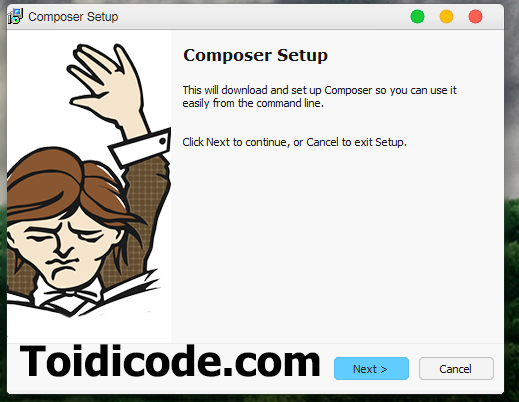
Nhấn next để tiếp tục
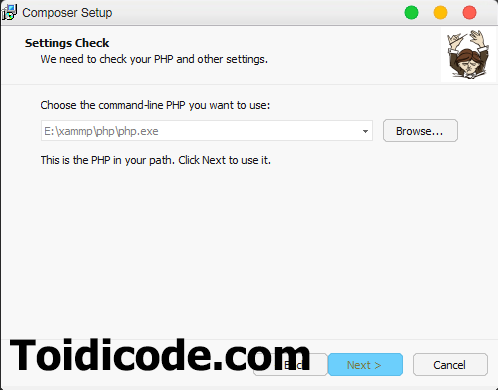
Chọn thư mục chứa php (mặc định thì composer tự tìm cho chúng ta) sau đó chọn next
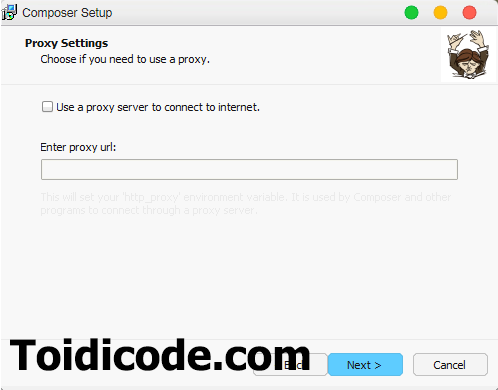
Và lại tiếp tục next
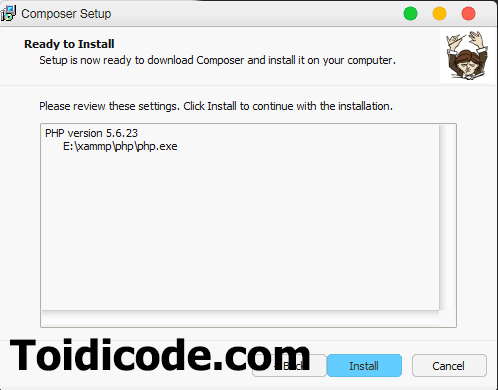
Cuối cùng là install.
-Sau khi đã cài đặt xong các bạn có thể mở command line lên (windows +R) và gõ lệnh composer -v.
Nếu màn hình hiện nên dạng như này là bạn đã cài đặt thành công rồi.
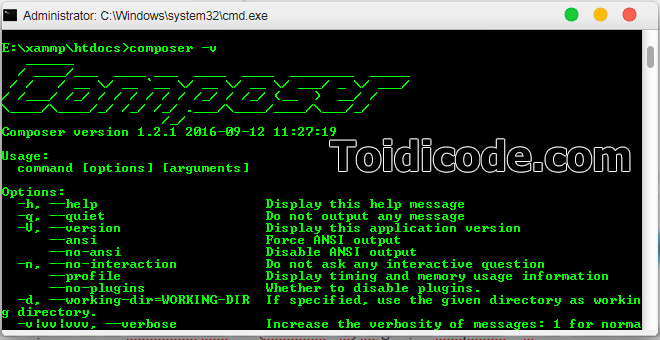
Ok! giờ chúng ta bắt đầu tiến hành tạo 1 project laraver đầu tiên nhé!
Các bạn sử dụng command line để di chuyển đến thư mục cần tạo project laravel (của mình cài xammp lên mình sẽ cho trỏ đến htdocs) hoặc các bạn có thể vào thư mục muốn tạo project rồi ấn shift + chuột phải --> open command windows here
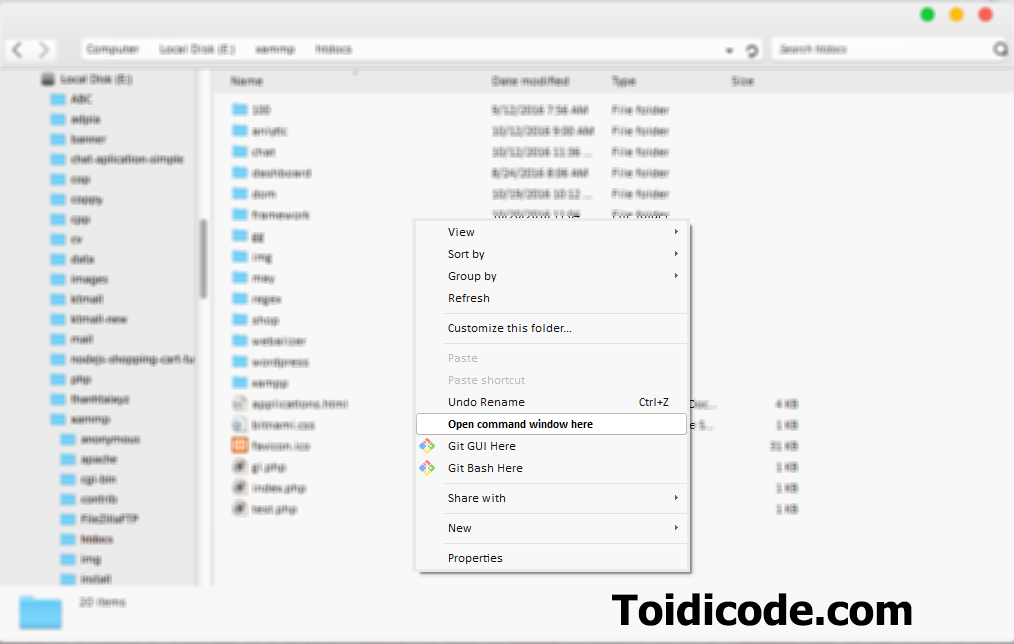
-Sau đó các bạn gõ lệnh composer create-project laravel/laravel lar-53 --prefer-dist.
- Ở đây lar-53 là thư mục chứa laravel các bạn có thể tùy chỉnh thành thư mục của bạn.
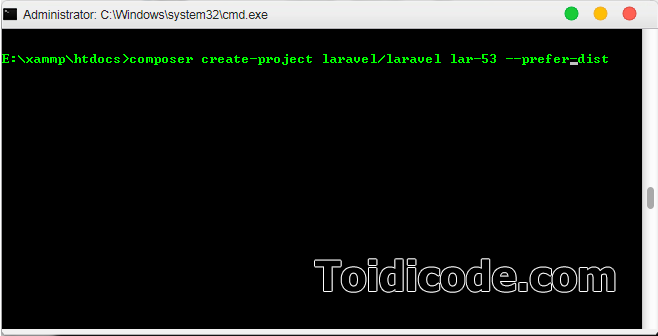
Ấn enter và đợi nó download thôi
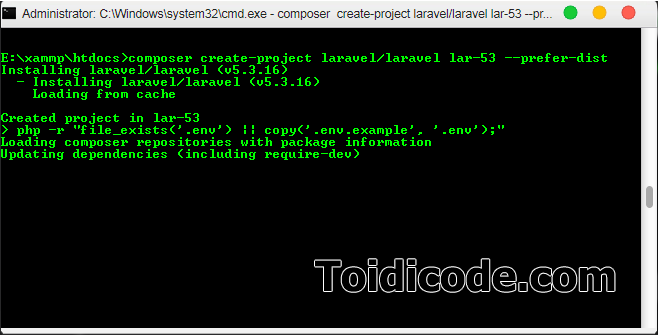
Cách 2: Cài bằng composer.phar.
-Để cài bằng cách này thì các bạn cần phải tải srouce code của laravel về trước : Tải tại đây.
-Sau khi đã tải xong các bạn dùng cmd trỏ tới thư mục chứa project và gõ lệnh composer.phar install . Và đợi nó download thư viện vendor. tiếp theo các bạn phải sử dụng tiếp lệnh php artisan key:generate để kích hoạt application key của laravel (Từ phiên bản 5.2 trở lên mới có).
4,Khởi chạy Laravel.
-Sau khi đã hoàn thành các bước cài đặt ở trên thì các bạn: tiếp tục mở command line lên mà gõ lệnh artisan serve để khởi động server cho project laravel. hoặc Nếu bạn dùng xammp hay các phầm khác thì có thể dẫn đến thư mục public của laravel. vd: localhost/lar-53/public .
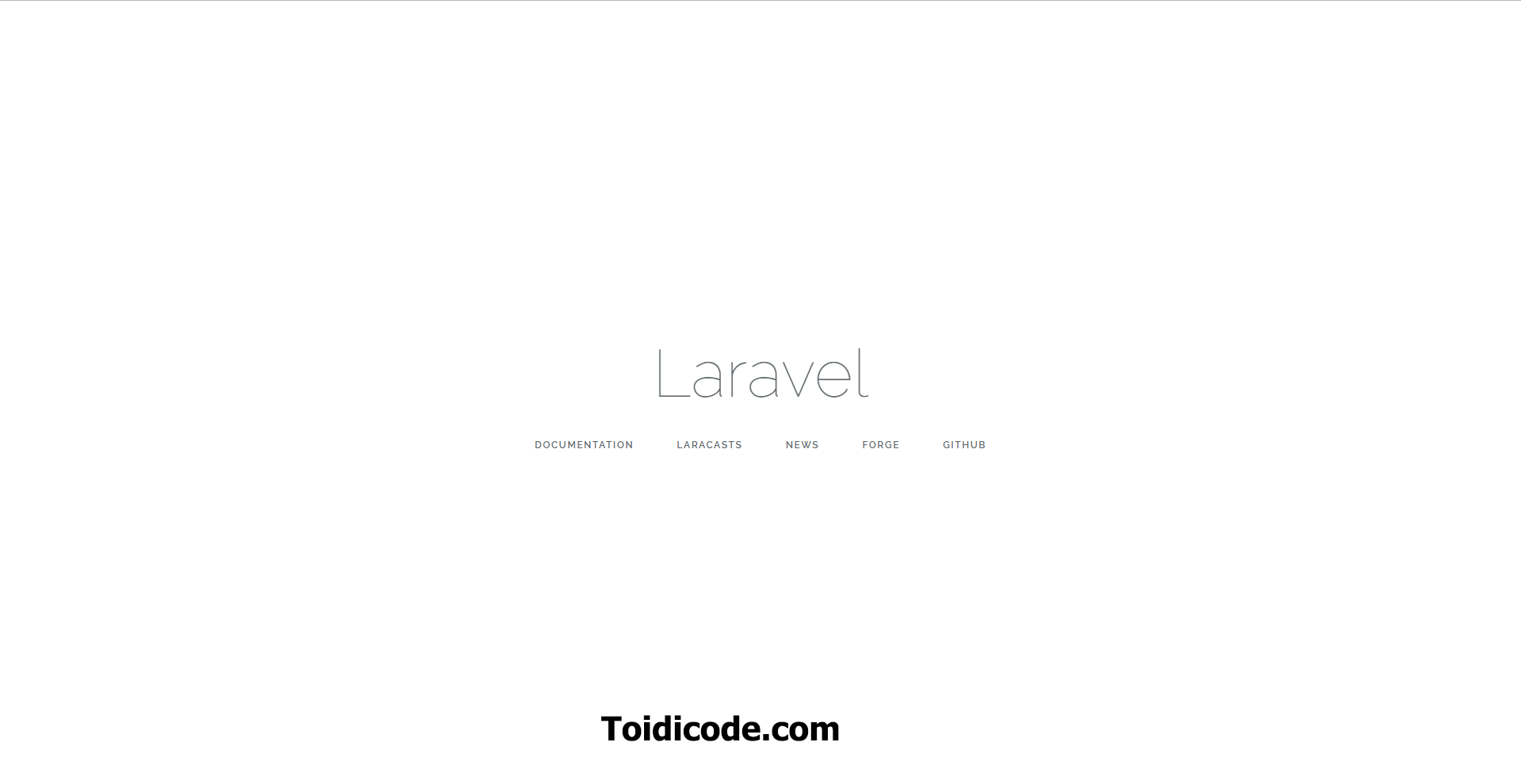
5, Lời kết.
-Bài này mình đã giới thiệu qua về laravel và các cách cài đặt cũng như chạy nó trên hệ điều hành windows còn bạn nào muốn mình hướng dẫn cài laravel trên linux thì để lại thông tin ở phía dưới nhé!
Đăng ký nhận tin.
Chúng tôi chỉ gửi tối đa 2 lần trên 1 tháng. Tuyên bố không spam mail!



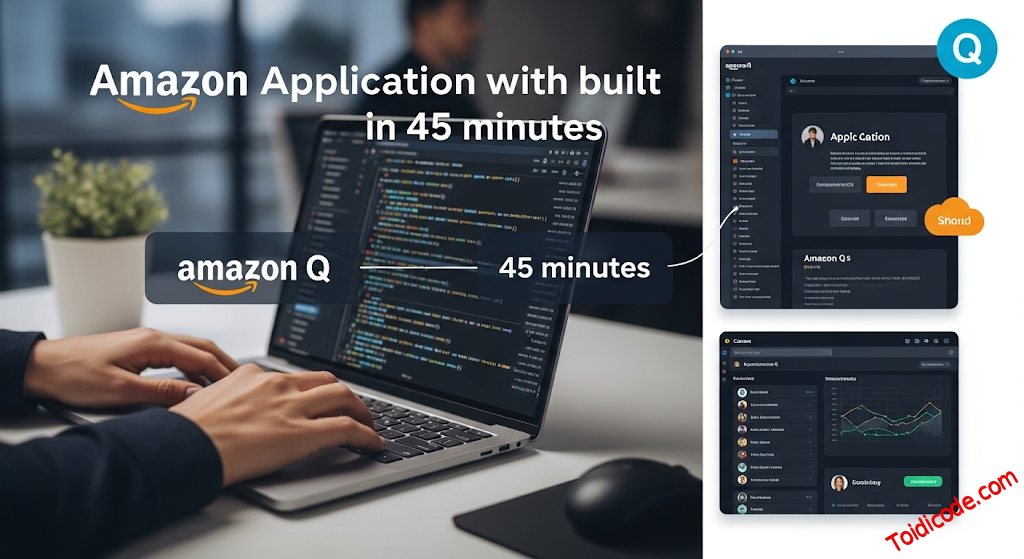
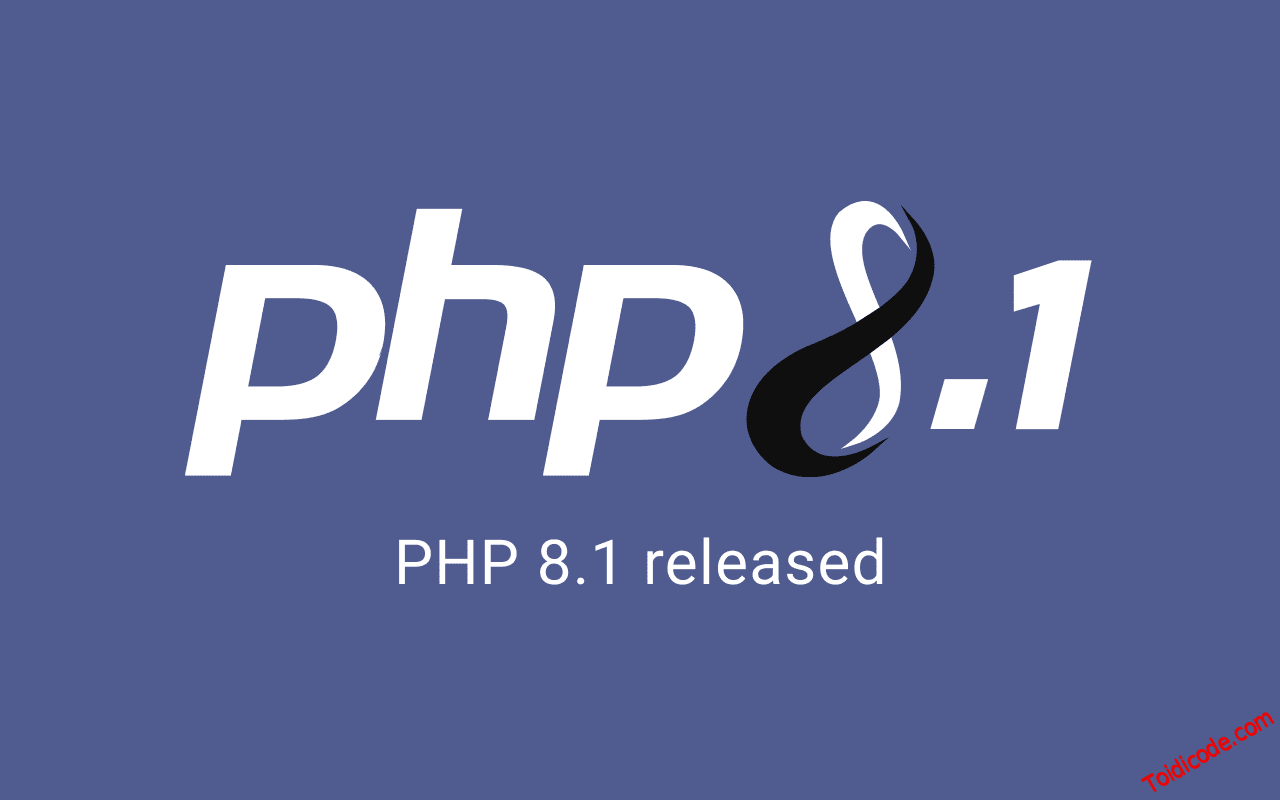
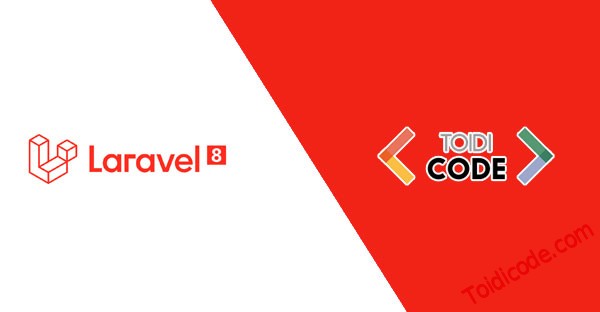

Ad dùng phần mềm gì mà giao diện Windows giống MacOSX vậy ?
Phạm Ngọc Lịnh
9 năm trước
Hi, không có tiền dùng mac lên phải giả lập đó bạn.
Link phần mềm: https://tinhte.vn/.../theme-mac-os-x-yosemite-10-10-cho.../
Vũ Thanh Tài
9 năm trước
Toidicode.com Ad dùng hackintosh thử xem. E cài 1 lần mà dùng cảm giác ko mượt nên h vẫn sống với Win :3
Phạm Ngọc Lịnh
9 năm trước
sống với ai ko quan trọng miễn là chính mình :v
Võ Bảo
7 năm trước
Mình có thể cài đặt đúng phiên bản laravel mà mình yêu cầu bằng composer không anh
DQuynhCTP
8 năm trước
a có thể hướng dẫn cách cài laravel trên ubuntu dk k ạ. Em cảm ơn ạ
Bắc
7 năm trước
binzigo
5 năm trước
Chào binzigo,
Mình đã upload lại rồi bạn nhé. Cảm ơn bạn
Vũ Thanh Tài
5 năm trước